Shrnutí: Když je zmíněn bezplatný editor videa, bude hrát bezplatný editor videa VSDC důležitou roli v seznamu úprav videa. O editoru videa VSDC Free Video existuje několik problémů, jak používat nebo stahovat editor videa VSDC Free Video, recenze editoru videa Free Video Editor a alternativy a další. Na této stránce poskytneme úplné odpovědi na problémy s programem Free Video Editor VSDC.
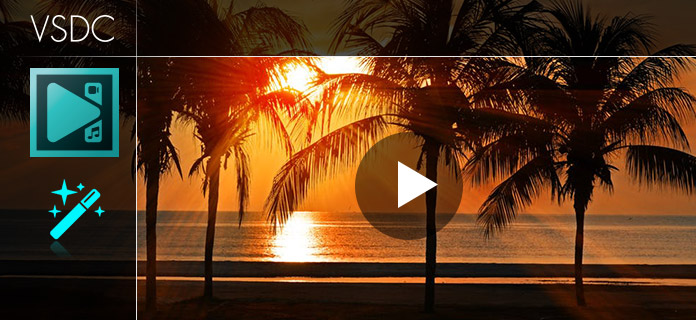
Zde získáte zjednodušený, ale komplexní popis tohoto programu pro úpravu videa. Free Editor videa VSDC je bezplatný nelineární editor videa, který obsahuje nástroje pro vytváření videí. Poskytuje různé editační funkce pro video, audio a obrazové soubory.
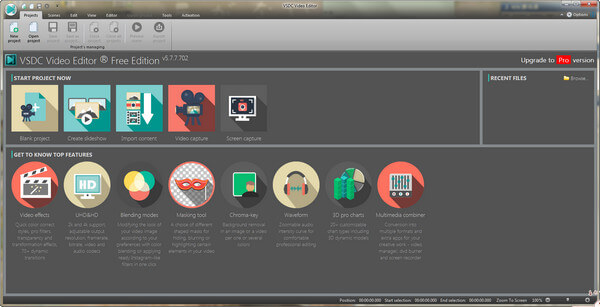
Základní způsob stahování Editoru videa VSDC Free Video je z oficiální webové stránky, http://www.videosoftdev.com/free-video-editor, kde stačí kliknout na tlačítko Stáhnout, abyste tento software dostali do počítače. Mějte na paměti, že tento editor videa je kompatibilní pouze s počítačem Windows (Windows XP SP3 / Vista / Win7 / Win8 / Win10).
Zde můžete získat jednoduché kroky, které vás provedou postupem úpravy videa nebo zvukového souboru pomocí tohoto softwaru pro úpravu videa.
Krok 1 Přidejte soubor k tomuto softwaru
Po stažení tohoto editoru videa je třeba jej nainstalovat a spustit v počítači. Kliknutím na "Přidat objekt"> "Video" / "Zvuk" / "Obrázek" nahrajte soubor, který chcete upravit.
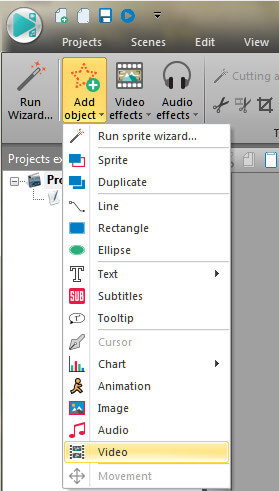
Krok 2 Upravit video
Po importu videa budete povýšeni do rozhraní pro úpravy. Zde uvidíte výkonné funkce pro úpravu videa.
Podívejte se, jaké efekty úprav videa můžete použít zde:

Přidat titulky na video
Střídat video ve směru hodinových ručiček nebo 90 proti směru hodinových ručiček
Oříznutí a sloučení video
Plodina video
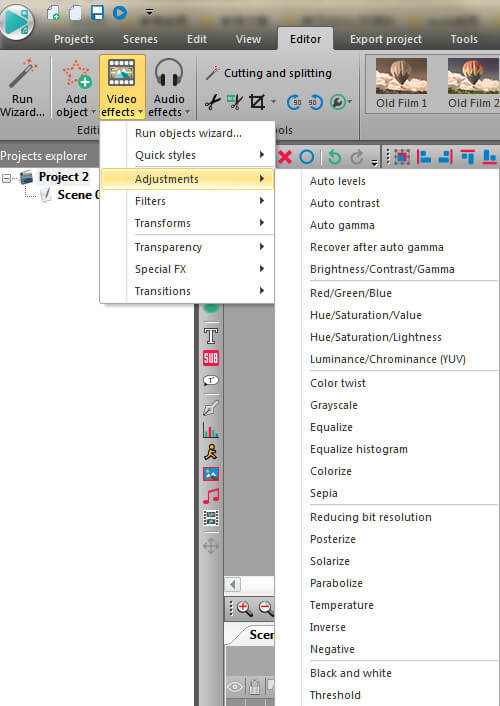
Režimy prolnutí pro vizuální efekty, jako je starý film, střední zaostření, toustovač, apollo atd.
Úpravy jako zkroucení barev, sépie, solizace, inverze atd.
Filtry jako je rozostření pole, rozostření zásobníku, šum, reliéf, rozptýlené atd.
Transformuje jako je posun, zoom, zrcadlo atd.
Průhlednost jako je fade in / out, hranice, odstraňovač pozadí atd.
Speciální FX jako oheň, voda, kouř, TV atd.
Přechody jako jsou šachy, vymazání, push, otočení stránky atd.
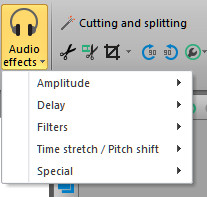
Amplituda jako ticho, invertní vlna atd.
Zpoždění jako sbor, reverb atd.
Filtry jako zářez, bandpass atd.
Posun času / rozteče jako je změna tempa, změna kurzu atd.
Speciální jako zpět.
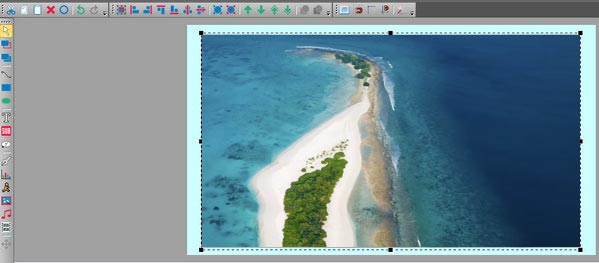
Kromě výše uvedených video efektů poskytuje tento bezplatný editor videa také sadu nástrojů pro snadné úpravy videa.
Nástroj pro výběr, přidat řádek, přidat sprite, přidat řádek, přidat text, přidat obrázek, přidat titulky, přidat kurzor, přidat animaci, přidat obrázek, přidat hudbu atd.
Krok 3 Export videa
Po použití funkcí pro úpravy videa na váš video soubor můžete klepnutím na tlačítko „Exportovat projekt“ video uložit.
Zde můžete uložit video do různých video formátů, jako jsou AVI, MOV, WMV, SWF, a vytvořit je na DVD nebo do jiných video formátů. Můžete si také prohlédnout video informace o video souboru.
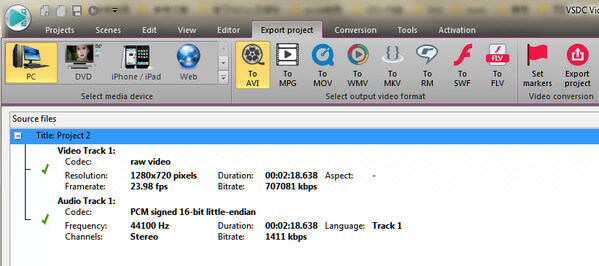
Výše uvedené kroky jsou návodem k použití editoru videa VSDC Free Video v počítači.
Z výše uvedených popisů si můžete všimnout, že VSDC Free Video Editor má výkonné funkce pro editaci videa. Tento bezplatný video editor také získává vysokou reputaci od CNET a Techulator, Filehorse.
Neexistuje však žádný software ideální pro každého uživatele. Tento program je pro zelené ruce trochu komplikovaný a možná se vám zdá trochu tvrdší, než si dokážete představit. Takže zde také najdeme další alternativu výkonného editoru videa, Aiseesoft Video Converter Ultiamte, které vám pomohou provést některé funkce snadné úpravy.
Krok 1 Po stažení tohoto nástroje do počítače jej okamžitě nainstalujte a spusťte.
Krok 2 Kliknutím na „Přidat soubor“ importujete jeden nebo více souborů do tohoto editoru.
Krok 3 Úpravy videa jako chcete oříznout, otočit, efekt, vylepšit nebo vodoznak video souboru, a klikněte na "Použít" pro uložení video souboru a pak "Převést" pro zahájení převodu video souboru.
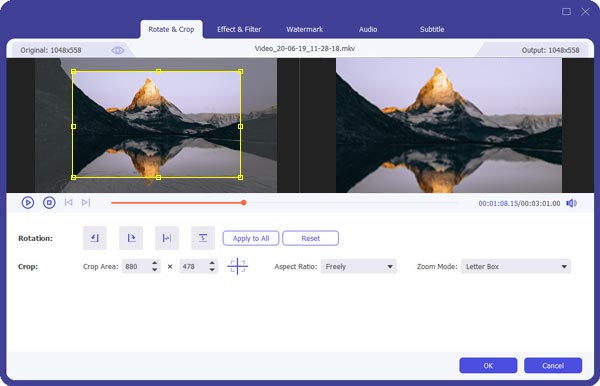
Zkontrolujte tyto dva editory videa a vytvořte si vlastní možnost:
| Porovnání VSDC Free Video Editoru s Aiseesoft Video Converter Ultimate | ||||
|---|---|---|---|---|
| Funkce | VSDC zdarma editor videa | Aiseesoft Video Converter Ultimate | ||
| Základní editační funkce | Otočit / klip / oříznout / sloučit / vodoznak, přidat titulky / zvukovou stopu, přidat pozadí | Otočit / klip / oříznout / sloučit / vodoznak, přidat titulky / zvukovou stopu, povolit 3D | ||
| Video efekty | Režimy prolnutí, úpravy, filtr, transformace, průhlednost, přechody, speciální FX | Upravte jas, kontrast, sytost, odstín | ||
| Audio efekty | Amplituda, zpoždění, filtry, časový posun / rozteč, speciální | Hlasitost zvuku | ||
| Vylepšete video | Stabilizovat video (verze Pro) | Stabilizujte video, snižte šum videa, převádějte rozlišení videa z SD na HD / 4K. | ||
| Vstupní formáty | AVI, MP4, M4V, 3GP / 2G2, MOV, QT, MTS, M2TS, TS, MOD, TOD, WMV, ASF, DVD / VOB, VCD / SVCD, MPEG / MPG / DAT, MKV, RM, RMVB, SWF, FLV, DV, AMV, MTV, NUT, H.264 / MPEG-4, DivX, XviD, MJPEG, MP3 / MP2, WMA, M4A, AAC, FLAC, OGG, RA, RAM, VOC, WAV, AC3, AIFF, MPA, AU, APE, CUE, CDA, BMP, JPEG / JPG, PNG, PSD, GIF, ICO, CUR | MPG, MPEG-1, MPEG-2, MPEG-4, VOB, DAT, MP4, DivX, XviD, M4V, TS, MTS, M2TS, RM, RMVB, WMV, ASF, MKV, AVI, 3GP, 3G2, F4V, FLV, SWF, MPV, MOD, TOD, QT, MOV, DV, DIF, MJPG, MJPEG, TP, TRP, WebM, MP3, MP2, AAC, AC3, WAV, WMA, M4A, RA, RAM, OGG, AU, AIF, AIFF, APE, FLAC, CUE, HD video (MTS, TS, M2TS, MPG, MPEG, MP4, WMV, QuickTime HD MOV), 4K video (MP4, TS, MKV, AVI, FLV, WebM, MOV, MXF , AVI), domácí DVD | ||
| Výstupní formáty | AVI, DVD, VCD / SVCD, MPEG, MP4, M4V, MOV, 3GP / 3G2, WMV, MKV, RM / RMVB, FLV, SWF, AMV, MTV, MP3, M4A, AAC, OGG, AMR, WAV, BMP, JPEG, PNG, GIF | MPG, MPEG-1, MPEG-2, MPEG-4, H.264, H.264 / MPEG-4 AVC, DivX, XviD, AVI, FLV, MP4, M4V, MKV, MOV, 3GP, 3G2, MTV, SWF , WMV, ASF, DPG, TS, DV, VOB, AMV, WebM, AAC, AC3, AIFF, AMR, AU, FLAC, M4A, MKA, MP2, MP3, OGG, WAV, WMA, GIF, 3D video a další. | ||
| Stáhnout video | Ne | Ne | ||
| Toolbox | Nástroj pro výběr, přidat řádek, přidat sprite, přidat řádek, přidat text, přidat obrázek, přidat titulky, přidat kurzor, přidat animaci, přidat obrázek, přidat hudbu atd. | Ne | ||
Tato stránka se zaměřuje na představení editoru videa VSDC Free Video, jak jej používat, jeho revizi a alternativu.
Pokud používáte AVS Vide Editor, přečtěte si tento příspěvek: AVS Video Editor a nejlepší alternativy úpravy videa.